
ಸಕ್ರಿಯ ಬಳಕೆದಾರರಿಗೆ ಆಂಟಿವೈರಸ್ ಅಗತ್ಯವಿದೆ, ಏಕೆಂದರೆ ವ್ಯವಸ್ಥೆಯಲ್ಲಿ ಸಂಭವಿಸುವ ಪ್ರಕ್ರಿಯೆಗಳನ್ನು ಟ್ರ್ಯಾಕ್ ಮಾಡಲು ಯಾವಾಗಲೂ ಸಾಧ್ಯವಾಗುವುದಿಲ್ಲ. ಆಕಸ್ಮಿಕವಾಗಿ ಕೇವಲ ಒಂದು ದುರುದ್ದೇಶಪೂರಿತ ಫೈಲ್ ಅನ್ನು ಡೌನ್ಲೋಡ್ ಮಾಡುವುದರ ಮೂಲಕ, ನೀವು ಗಂಭೀರವಾಗಿ "ಸೋಂಕು" ಕಂಪ್ಯೂಟರ್ ಅನ್ನು "ಸೋಂಕು" ಎಂದು ವಿಭಿನ್ನವಾಗಿರಬಹುದು. ದುರುದ್ದೇಶಪೂರಿತ ಕಾರ್ಯಕ್ರಮಗಳು ಅನೇಕ ಉದ್ದೇಶಗಳನ್ನು ಹೊಂದಿರಬಹುದು, ಆದರೆ ಮೊದಲನೆಯದಾಗಿ, ಅವರು ಬಳಕೆದಾರರನ್ನು ಸಿಸ್ಟಮ್ಗೆ ಪ್ರವೇಶಿಸುವ ಮತ್ತು ದುರುದ್ದೇಶಪೂರಿತ ಕೋಡ್ ಅನ್ನು ನಿರ್ವಹಿಸುತ್ತಾರೆ.
ಇನ್ಸ್ಟಾಲ್ ಆಂಟಿವೈರಸ್ ಬಗ್ಗೆ ಮಾಹಿತಿ ವಿಭಿನ್ನ ಸಂದರ್ಭಗಳಲ್ಲಿ ಉಪಯುಕ್ತವಾಗಿದೆ. ಉದಾಹರಣೆಗೆ, ಒಬ್ಬ ವ್ಯಕ್ತಿಯು ಕಂಪ್ಯೂಟರ್ ಅಥವಾ ಲ್ಯಾಪ್ಟಾಪ್ ಅನ್ನು ಖರೀದಿಸಿದಾಗ, ಇತರ ಜನರಿಂದ ವ್ಯವಸ್ಥೆಯನ್ನು ಸ್ಥಾಪಿಸುವ ಮತ್ತು ಸ್ಥಾಪಿಸುವ ಸೇವೆಗಳನ್ನು ಇದು ಬಳಸಬಹುದು. ಮನೆಗೆ ಬಂದ ನಂತರ, ಅವರು ಯಾವ ರೀತಿಯ ರಕ್ಷಣೆಯನ್ನು ಹೊಂದಿದ್ದಾರೆಂದು ಅವರು ಆಶ್ಚರ್ಯ ಪಡುತ್ತಾರೆ. ವಿವಿಧ ಸಂದರ್ಭಗಳಲ್ಲಿ ಇವೆ, ಆದರೆ ಸ್ಥಾಪಿತ ಆಂಟಿವೈರಸ್ ಅನ್ನು ಕಲಿಯಲು ಸರಳ ಮತ್ತು ಪರಿಣಾಮಕಾರಿ ಮಾರ್ಗವಿದೆ.
ನಾವು ರಕ್ಷಣಾ ಹುಡುಕುತ್ತಿದ್ದೇವೆ
"ನಿಯಂತ್ರಣ ಫಲಕ" ಯ ಮೂಲಕ ಪ್ರೋಗ್ರಾಂ ಸ್ವತಃ ವೀಕ್ಷಿಸಿದ ಅನುಸ್ಥಾಪಿತ ಸಾಫ್ಟ್ವೇರ್ನಲ್ಲಿ ಅನಂತ ಹುಡುಕಾಟವನ್ನು ಸೂಚಿಸದ ಅತ್ಯಂತ ಪರಿಣಾಮಕಾರಿ ವಿಧಾನಗಳಲ್ಲಿ ಒಂದಾಗಿದೆ. ಕಂಪ್ಯೂಟರ್ನಲ್ಲಿ ಅನುಸ್ಥಾಪಿಸಲಾದ ರಕ್ಷಣಾವನ್ನು ಕಲಿಯಲು ವಿಂಡೋಸ್ಗೆ ಅವಕಾಶವಿದೆ, ಆದ್ದರಿಂದ, ಅದನ್ನು ಬಳಸಲು ಹೆಚ್ಚು ಪರಿಣಾಮಕಾರಿ. ವಿನಾಯಿತಿಯು ತಪ್ಪಾಗಿ ಸ್ಥಾಪಿತ ಅಪ್ಲಿಕೇಶನ್ಗಳು ಆಗುತ್ತವೆ, ಏಕೆಂದರೆ ಅವುಗಳು ಪಟ್ಟಿಯಲ್ಲಿ ಪ್ರದರ್ಶಿಸಲ್ಪಡುವುದಿಲ್ಲ.
ಈ ಉದಾಹರಣೆಯನ್ನು ವಿಂಡೋಸ್ 10 ಸಿಸ್ಟಮ್ನಲ್ಲಿ ತೋರಿಸಲಾಗಿದೆ, ಆದ್ದರಿಂದ ಕೆಲವು ಹಂತಗಳು ಇತರ ಆವೃತ್ತಿಗಳಿಗೆ ಹೊಂದಿಕೆಯಾಗುವುದಿಲ್ಲ.
- ಟಾಸ್ಕ್ ಬಾರ್ನಲ್ಲಿ, ಭೂತಗನ್ನಡಿಯಿಂದ ಐಕಾನ್ ಅನ್ನು ಹುಡುಕಿ.
- ಹುಡುಕಾಟ ಪಟ್ಟಿಯಲ್ಲಿ, "ಫಲಕ" ಎಂಬ ಪದವನ್ನು ಪ್ರವೇಶಿಸಲು ಪ್ರಾರಂಭಿಸಿ, ನಂತರ ಫಲಿತಾಂಶವನ್ನು "ನಿಯಂತ್ರಣ ಫಲಕ" ಆಯ್ಕೆ ಮಾಡಿ.
- "ಸಿಸ್ಟಮ್ ಮತ್ತು ಭದ್ರತೆ" ವಿಭಾಗದಲ್ಲಿ, "ಕಂಪ್ಯೂಟರ್ ಸ್ಥಿತಿ ಪರಿಶೀಲಿಸಿ" ಆಯ್ಕೆಮಾಡಿ.
- ಸುರಕ್ಷತಾ ಟ್ಯಾಬ್ ತೆರೆಯಿರಿ.
- ವಿಂಡೋಸ್ ಸೆಕ್ಯುರಿಟಿ ಕಾಂಪೊನೆಂಟ್ಗಳಿಗೆ ಜವಾಬ್ದಾರರಾಗಿರುವ ಕಾರ್ಯಕ್ರಮಗಳ ಪಟ್ಟಿಯನ್ನು ನೀವು ಒದಗಿಸುತ್ತೀರಿ. "ವೈರಸ್ಗಳ ವಿರುದ್ಧ ರಕ್ಷಣೆ", ಐಕಾನ್ ಮತ್ತು ಆಂಟಿವೈರಸ್ ಪ್ರೋಗ್ರಾಂನ ಹೆಸರು ತೋರಿಸಲಾಗಿದೆ.
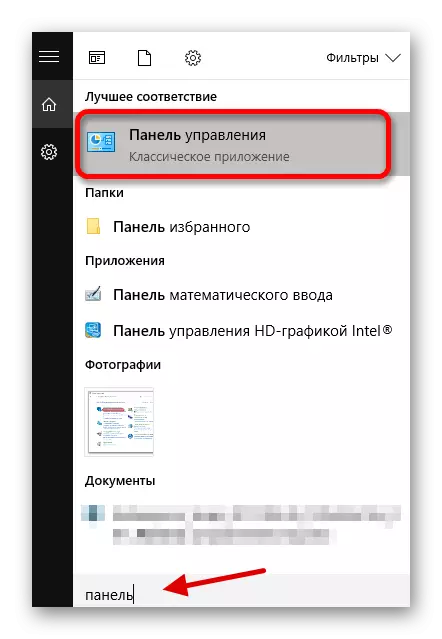
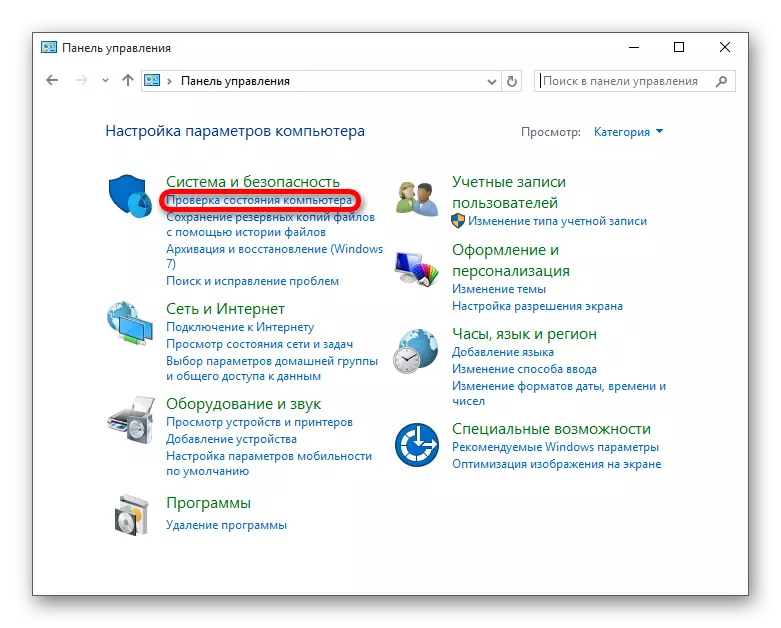

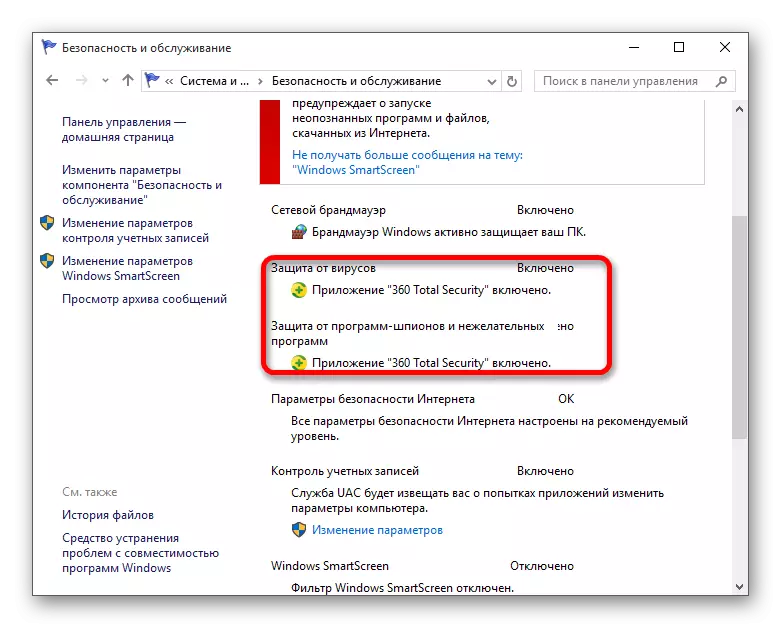
ಪಾಠ: 360 ಒಟ್ಟು ಭದ್ರತೆಯನ್ನು ತಾತ್ಕಾಲಿಕವಾಗಿ ನಿಷ್ಕ್ರಿಯಗೊಳಿಸಲು ಹೇಗೆ
ಟ್ರೇನಲ್ಲಿ ಪ್ರೋಗ್ರಾಂ ಪಟ್ಟಿಯನ್ನು ಪರಿಶೀಲಿಸುವ ಮೂಲಕ ನೀವು ಸುಲಭವಾಗಿ ಮಾಡಬಹುದು. ನೀವು ಐಕಾನ್ಗಳಲ್ಲಿ ಮೌಸ್ ಕರ್ಸರ್ ಅನ್ನು ನಮೂದಿಸಿದಾಗ, ಚಾಲನೆಯಲ್ಲಿರುವ ಪ್ರೋಗ್ರಾಂನ ಹೆಸರನ್ನು ನಿಮಗೆ ತೋರಿಸಲಾಗುತ್ತದೆ.
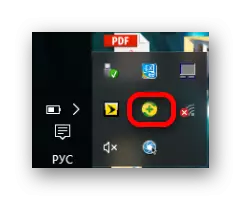
ಅಂತಹ ಹುಡುಕಾಟವು ಕಡಿಮೆ-ತಿಳಿದಿರುವ ಆಂಟಿವೈರಸ್ಗಳಿಗೆ ಅಥವಾ ಮುಖ್ಯ ಆಂಟಿವೈರಸ್ ಪ್ರೋಗ್ರಾಂಗಳನ್ನು ತಿಳಿದಿಲ್ಲದ ಬಳಕೆದಾರರಿಗೆ ಸೂಕ್ತವಲ್ಲ. ಮತ್ತು ಜೊತೆಗೆ, ರಕ್ಷಣೆ ಟ್ರೇನಲ್ಲಿ ಹೊತ್ತಿಸು ಮಾಡದಿರಬಹುದು, ಆದ್ದರಿಂದ "ನಿಯಂತ್ರಣ ಫಲಕ" ಮೂಲಕ ನೋಡುವ ವಿಧಾನವು ಅತ್ಯಂತ ವಿಶ್ವಾಸಾರ್ಹವಾಗಿದೆ.
ಸರಿ, ಯಾವುದೇ ಆಂಟಿವೈರಸ್ ಕಂಡುಬಂದಿಲ್ಲದಿದ್ದರೆ, ನಿಮ್ಮ ರುಚಿಗೆ ನೀವು ಏನನ್ನಾದರೂ ಡೌನ್ಲೋಡ್ ಮಾಡಬಹುದು.
